Atualizado em April 2025: Pare de receber mensagens de erro que tornam seu sistema mais lento, utilizando nossa ferramenta de otimização. Faça o download agora neste link aqui.
- Faça o download e instale a ferramenta de reparo aqui..
- Deixe o software escanear seu computador.
- A ferramenta irá então reparar seu computador.
Para impedir o acesso ao prompt de comando na janela, você pode usar as configurações da Política de grupo ou editar o Registro do Windows para desativar o prompt de comando. Ao fazer isso, isso impedirá que os usuários executem o prompt de comando interativo ou CMD.exe. Vamos ver como podemos fazer isso no Windows 8 / 7.
Tabela de Conteúdos
Desativar prompt de comando
Usando GPO
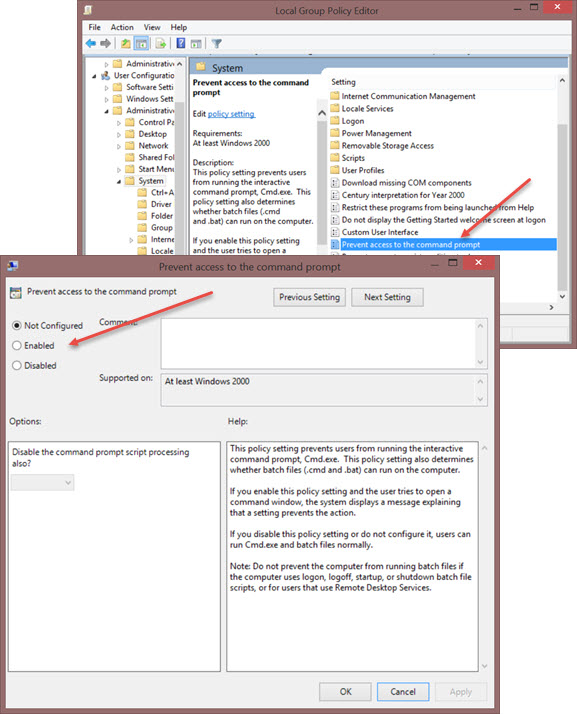
Abrir Caixa de corrida, tipo
gpedit.msc
e pressione Enter para abrir o Editor local de políticas de grupo. Navegue até o seguinte caminho:
Configuração do Usuário/Modelos Administrativos/Sistema
No painel do lado direito você verá
Impedir o acesso ao prompt de comando
. Clique duas vezes sobre ele para definir a política. Selecione Ativado e clique em Aplicar/OK.
Essa configuração de política impede que os usuários executem o prompt de comando interativo, Cmd.exe. Essa configuração de política também determina se os arquivos em lote (.cmd e .bat) podem ser executados no computador. Se você ativar essa configuração de política e o usuário tentar abrir uma janela de comando, o sistema exibirá uma mensagem explicando que uma configuração impede a ação. Se você desativar essa configuração de política ou não configurá-la, os usuários poderão executar o Cmd.exe e agrupar arquivos normalmente.
Aqui, você também pode Desativar o processamento do script de prompt de comando também, se desejar.
Se a sua versão do Windows não tiver a Política de Grupo, você pode fazer o seguinte.
Usando Registry(Alaska)
Corra
para abrir o Editor de Registro. navegue até a seguinte chave de registro:
HKEY_CURRENT_USERSoftwarePolíticasMicrosoftWindowsSystem
Se a chave do Windows ou do Sistema não estiver presente, pode ser necessário criá-las.
No painel direito, clique duas vezes
DisableCMD
e definir o seu valor para
0
…Arkansas.
Se DisableCMD não estiver presente em seu sistema, você pode ser solicitado a criar um novo valor DWORD, nomeá-lo DisableCMD e, em seguida, dar-lhe um valor 0.
Agora, se algum usuário tentar abrir o CMD, ele verá uma mensagem:
O prompt de comando foi desativado pelo seu administrador.
Atualizado: abril 2025.
Recomendamos que você tente usar esta nova ferramenta. Ele corrige uma ampla gama de erros do computador, bem como proteger contra coisas como perda de arquivos, malware, falhas de hardware e otimiza o seu PC para o máximo desempenho. Ele corrigiu o nosso PC mais rápido do que fazer isso manualmente:
- Etapa 1: download da ferramenta do reparo & do optimizer do PC (Windows 10, 8, 7, XP, Vista - certificado ouro de Microsoft).
- Etapa 2: Clique em Iniciar Scan para encontrar problemas no registro do Windows que possam estar causando problemas no PC.
- Clique em Reparar tudo para corrigir todos os problemas
Ativar CMD
Se por alguma razão, você precisa fazer o inverso, ou seja, habilitar o prompt de comando, simplesmente desabilite o
Impedir o acesso ao prompt de comando
definição de políticas. No registro, você pode excluir o
DisableCMD
DWORD ou definir seu valor como 1.
Nosso
FixWin
também permite que você habilite o prompt de comando, se ele foi desabilitado, com um clique.
Espero que isto ajude!
Veja este post se você quiser impedir o acesso ao Editor de Registro.
RECOMENDADO: Clique aqui para solucionar erros do Windows e otimizar o desempenho do sistema
Estevan descreve-se como um grande fã do Windows que gosta de resolver os erros do Windows 10 mais do que qualquer outra coisa e conversar sobre tecnologias MS normalmente.
